Se você personalizar várias formas em um único elemento gráfico SmartArt, poderá desfazer rapidamente a maioria das suas personalizações em uma simples operação restaurando o layout padrão e as cores do elemento gráfico SmartArt inteiro.
Este artigo discute a restauração de um elemento gráfico SmartArt para o layout e a cor padrão. Se você deseja alterar o modo de exibição, fonte ou formato de arquivo padrão nos programas do Microsoft Office 2007, confira alterar o modo de exibição padrão, alterar a fonte padrão das mensagens de emailou alterar o formato de arquivo padrão para salvar pastas de trabalho.
Restaurar padrões
-
Clique no elemento gráfico SmartArt para selecioná-lo.
-
Em Ferramentas SmartArt, na guia design , no grupo Redefinir , clique em Redefinir gráfico.
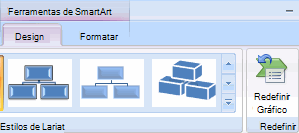
Caso você não veja as guias Ferramentas de SmartArt ou Design, verifique se você selecionou um elemento gráfico SmartArt.
Observações:
-
Para restaurar padrões para apenas uma forma, clique com o botão direito do mouse na forma da qual você deseja remover as personalizações e, em seguida, clique em Redefinir forma no menu de atalho.
-
Quando você restaura padrões, nem todas as suas personalizações são removidas. A tabela a seguir identifica quais personalizações são removidas e quais não são.
|
Personalizações não removidas |
Personalizações removidas |
|
Texto e alterações de formatação feitas a ele |
Alterações na geometria da forma (como alterar um círculo em um quadrado) |
|
Layouts para elementos gráficos SmartArt |
Estilos de linha e preenchimento (incluindo cor de preenchimento, preenchimentos de gradiente, tipos de linha e cores) |
|
Layouts de organograma |
Efeitos (como sombras, reflexos, bisels e brilhos) |
|
Cor da tela de fundo aplicada ao elemento gráfico SmartArt inteiro |
Estilos (ambos aplicados a formas individuais e àqueles aplicados ao elemento gráfico SmartArt inteiro) |
|
Alterações direcionais da direita para a esquerda aplicadas ao elemento gráfico SmartArt inteiro |
Formas redimensionadas (as formas são retornadas aos tamanhos originais) |
|
Formas movidas (as formas são retornadas às posições originais) |
|
|
Formas giradas (as formas são retornadas às posições originais) |
|
|
Formas invertidas (as formas são retornadas às posições originais) |










